
Lorsqu'il s'agit de créer des machines virtuelles et de pouvoir effectuer des virtualisations de système d'exploitation, l'un des programmes les plus utilisés est sans aucun doute VirtualBox. Dans ce cas, c'est un programme gratuit conçu par Oracle qui lui permet d'affronter une grande partie de ses concurrents comment pourrait-il être le cas de Station de travail VMWare Pro, votre solution de paiement la plus directe.
Cependant, dans l'installation la plus basique et qui se fait par défaut de VirtualBox, la vérité est que certaines fonctionnalités ne sont pas incluses. Parmi eux, il y a le support pour USB 3.0 et RDP, la possibilité de crypter des disques et des utilitaires pour les équipements Intel, ce qui dans de nombreux cas peut beaucoup aider. L'installation de ces fonctionnalités peut être effectuée facilement utilisation d'Oracle Extension Pack: VirtualBox Extension Pack.
Ainsi, vous pouvez télécharger et installer VirtualBox Extension Pack sur votre ordinateur Windows pour débloquer des fonctionnalités dans vos machines virtuelles
Comme nous l'avons mentionné, dans ce cas, le pack d'extension VirtualBox déverrouille certaines fonctionnalités de virtualisation qui ne sont pas incluses dans l'installation typique. Pour les inclure, vous devez d'abord télécharger le fichier d'installation. Pour ce faire, il suffit de vous devez aller à la page des téléchargements d'Oracle et, dans la liste des produits disponibles, sélectionnez le téléchargement de Pack d'extension Oracle VM VirtualBox, en tenant compte du fait que dans ce cas, le téléchargement est le même pour tous les systèmes d'exploitation.
Une fois téléchargé sur l'ordinateur, si VirtualBox est correctement installé, il détectera le fichier en tant qu'extension, de sorte que l'ouvrir devrait vous permettre de l'installer facilement sur l'ordinateur.
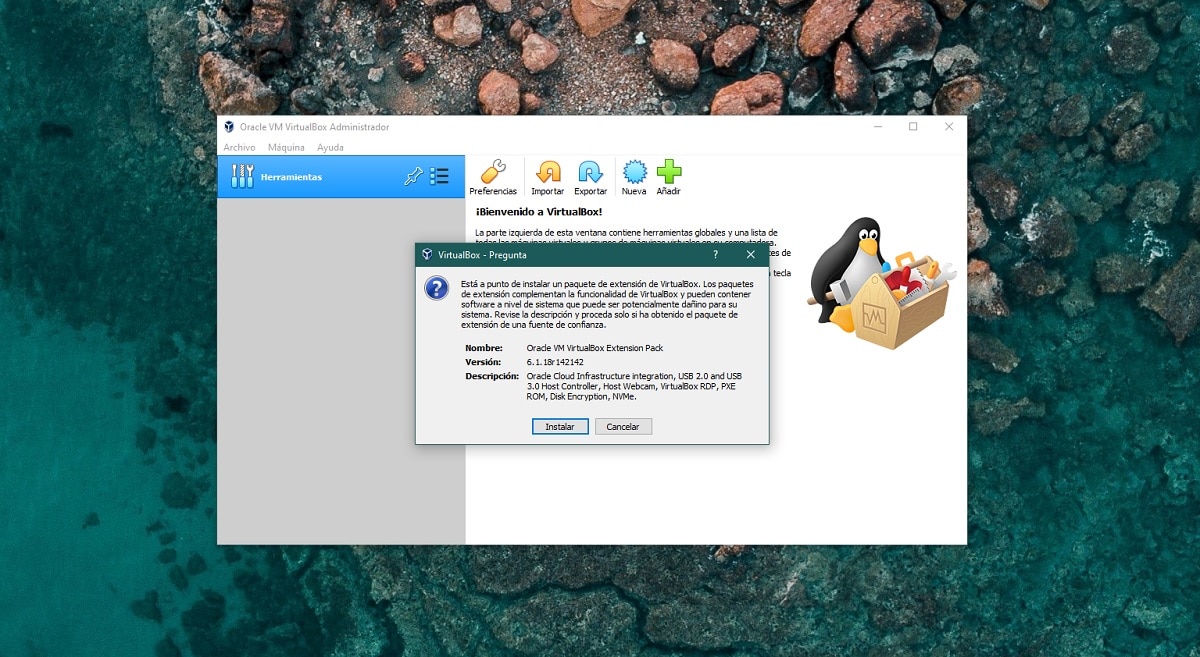

Lors de la sélection de l'option d'installation, vous ne devez lire les termes du contrat de licence d'Oracle et fournir autorisations d'administrateur au programme pour que l'installation ait lieu, ce qui ne devrait pas prendre trop de temps. Dès que vous avez fait cela, vous devriez pouvoir profiter de toutes les fonctionnalités complètes de VirtualBox sur votre ordinateur.